
Lubuntu è una derivata di Ubuntu una versione leggera; lo scorso 19 Ottobre 2017 è stata rilasciata la nuova distro 17.10 Artful Aardvark con supporto di 9 mesi fino a luglio 2018. Per coloro che hanno già installato sul proprio computer una release precedente (17.04) possono aggiornare la versione attraverso i canali ufficiali. Per coloro i quali volessero provare Lubuntu per la prima volta, vediamo in questa guida come installare il sistema operativo da zero. La prima cosa da fare è procurarsi una copia di Lubuntu. Scarichiamo il DVD di installazione dal sito QUI. Fatto questo vediamo come procedere.
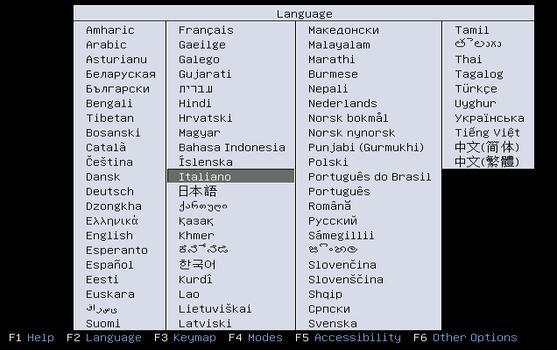
Impostare il computer in fase di Boot da cd-rom ( DVD ).
Inserire cd nel lettore e riavviare il Pc, attendere il caricamento del software e ti troverai un immagine come quella sopra: Scegliere il tipo di lingua da assegnare all'intero sistema operativo, nel nostro caso ( IT ), utilizzando le quattro frecce sulla tastiera.

Nella fase successiva ci saranno visualizzate cinque opzioni:
1 ) Prova Lubuntu senza installare.
2 ) Installa Lubuntu.
3 ) Controlla difetti sul disco.
4 ) Test delle memorie ram.
5 ) Boot dal primo disco rigido
1 ) La prima vi permette di provare il sistema operativo senza installare nulla sul vostro computer, opzione molto utile per chi dispone già di un sistema operativo installato sul proprio computer.
2 ) La seconda opzione invece permette di installare Lubuntu 17.10 direttamente su nostro disk.
3 ) La terza, quarta e quinta opzione tralasciamo alla prossima la spiegazione.
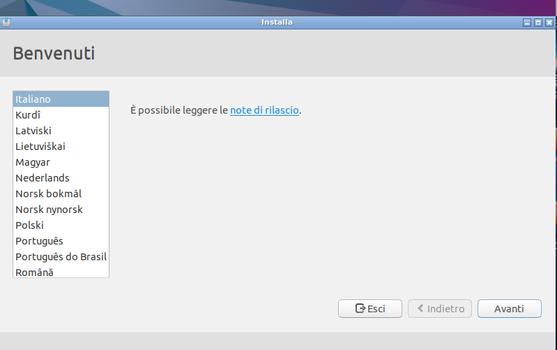
Dopo aver scelto l'opzione numero due installa Lubuntu 17.10, ci viene mostrato il benvenuto e la nostra lingua scelta, ( IT ). Installa Lubuntu.
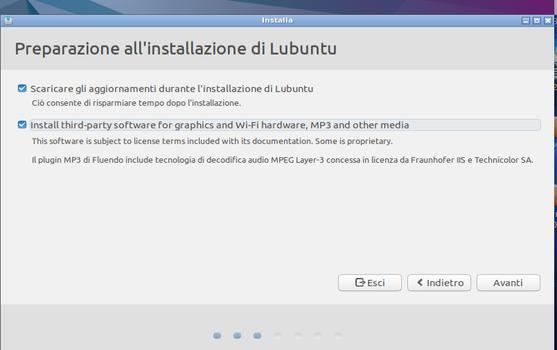
Pertanto una volta scelto di installare Lubuntu ci verrà mostrata la fase successiva come in figura.
* Non dobbiamo fare altro che inserire i due flag.
1 ) Scaricare gli aggiornamenti durante l'installazione di Lubuntu.
2 ) Installare third-party software periferiche grafiche,Wi-Fi, Flash, MP3.
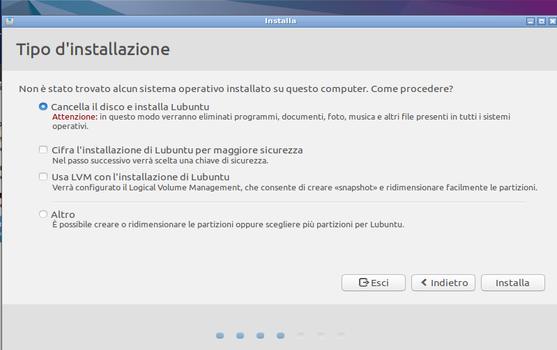
Se non è presente nessun sistema operativo su nostro computer ci ritroveremo con la seguente schermata con le seguenti opzioni. Nel esempio del disco non vi sono sistemi installati poiché si tratta di un hard disk formattato.
1 ) Tralasciamo le due opzioni per la sicurezza e quella relativa al ridimensionamento delle partizioni manuale e selezioniamo la prima scelta.
* La presente guida fa riferimento a una installazione su un HD disk formattato o nuovo.
* Optiamo per la prima voce: Cancella il disco e installa Lubuntu.
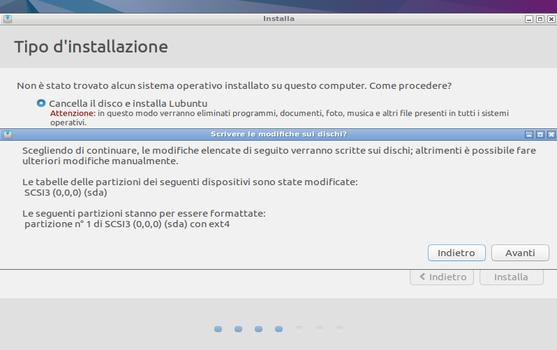
Prima di cancellare l'intero disco, ci viene visualizzato comunque un nuovo messaggio, anche in assenza i dati sul disco, che ci avverte che gli stessi se presenti verranno cancellati e andranno persi per sempre. Nel nostro caso il disco è già formattato e procediamo cliccando su avanti.
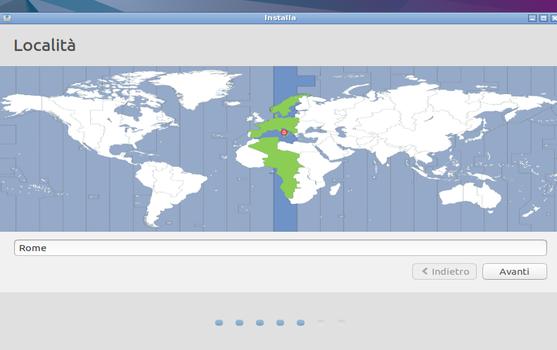
Scegliamo la località > Regione > Italia >Avanti.
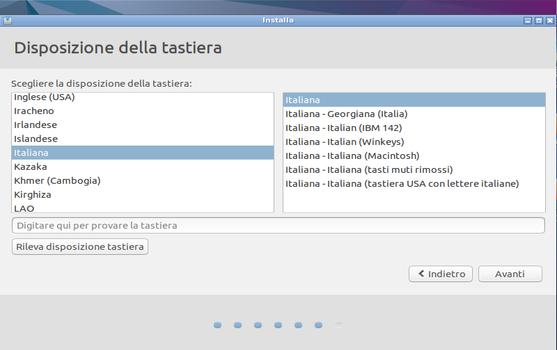
Scegliamo la disposizione tastiera nel nostro caso italiana e proseguiamo.
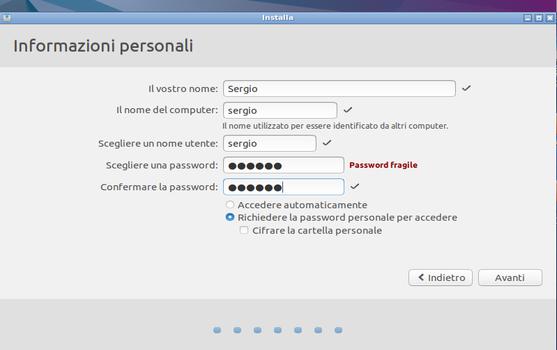
Ora ci viene richiesto di inserire le informazioni personali (Scegliere nome utente e password) che ci verranno richiesti al primo accesso al sistema al termine dell'installazione. La password ci verrà invece richiesta ogni qualvolta dobbiamo installare, aggiornare o modificare il sistema.
* Se scegliamo: accedi automaticamente a termine dell'installazione non ci verrà chiesto la password di accesso al sistema ma solo quando installiamo software.
* Se scegliamo: di cifra la cartella personale, i nostri dati saranno cifrati ( opzione sconsigliata perché in caso di mal funzionamento del sistema i dati sono criptati e sarà difficile da recuperarli ).
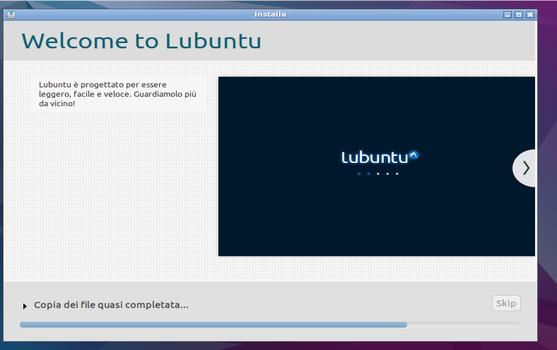
Attendiamo che la fase di installazione si concluda e riavviamo il PC. Siamo pronti per utilizzare la nuova versione di Lubuntu 17.10.
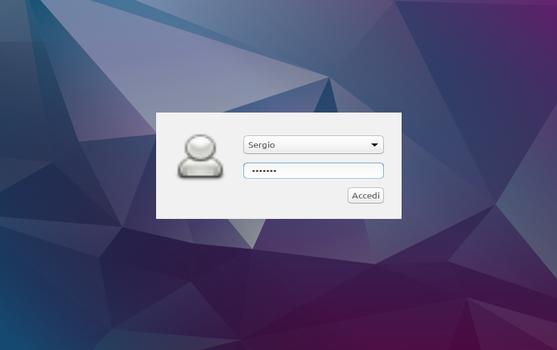
Inseriamo la nostra Password, data nella fase di installazione.
Buon divertimento e grazie di aver scelto la mia guida.



















